Uma vez que é muito benéfico colocar ou reunir todos os seus Spotify músicas em um local, a maioria Spotify usuários estão morrendo de vontade de aprender e conhecer os passos básicos sobre como gravar CD de Spotify. Como você não tem permissão para gravar CD diretamente do Spotify aplicação, eu preparei uma discussão sobre como você pode gravar CD de Spotify gratuitamente através do iTunes e do Windows Media Player.
Sinta-se à vontade para aprender muito com a ajuda deste artigo. Conheça também o conversor de música perfeito que pode ajudá-lo a baixar seu Spotify favoritos.
Conteúdo do Artigo Parte 1. Como baixar músicas de Spotify Para MP3?Parte 2. Como gravar seu download Spotify Músicas para CD?Parte 3. Onde posso obter músicas grátis para gravar em um CD?Parte 4. Conclusão
De acordo com o relatório Spotify aplicativo, não existe essa opção para “gravar CD de Spotify”. Como mencionei na introdução, seria mais fácil para você colocar todas as suas músicas favoritas em um único local, como em CDs. O problema aqui é que Spotify utilizou a tecnologia de proteção DRM em que você não tem permissão para acessar o Spotify conteúdo em dispositivos não autorizados. Este fator sozinho limita você em como você pode desfrutar de sua música.
Então, seria melhor baixar as músicas de Spotify, converta-os para um formato de áudio acessível em quase todos os dispositivos e, em seguida, grave o CD a partir Spotify-músicas convertidas. Desta forma, você também pode acessar todos os seus Spotify favoritos a qualquer hora e em qualquer lugar que você vá.
Mas antes disso, você deve primeiro conhecer a ferramenta perfeita que pode ajudá-lo a baixar seu Spotify favoritos. Esta ferramenta nada mais é do que “TuneSolo Spotify Conversor de música Spotify".
TuneSolo Spotify Music Converter é muito notável quando se trata de baixar seu Spotify favoritos. Nomeie todas as músicas e listas de reprodução que você deseja salvar no seu dispositivo e TuneSolo pode ajudá-lo com isso. Uma vez que as músicas são baixadas para o seu dispositivo, todos os usuários gratuitos e até os usuários Premium antes que cancelaram sua assinatura mensal ainda podem desfrutar de suas músicas favoritas.
Como Spotify só permitiu que usuários Premium usufruíssem do modo offline, os usuários gratuitos não poderão curtir as músicas se não estiverem conectados à internet. Então, desde TuneSolo Spotify O Music Converter introduziu o recurso de baixar as músicas, até mesmo os usuários gratuitos podem aproveitar o recurso de audição offline.
Outra característica de TuneSolo Spotify Music Converter é sua capacidade de ajudar seus usuários a converter Spotify músicas em um formato de áudio acessível em quase todos os dispositivos disponíveis para você. Você pode escolher entre os formatos de saída MP3, WAV, AAC e FLAC.
Depois que as músicas forem convertidas para outro formato de áudio, você poderá reproduzi-las em quase todos os dispositivos de sua escolha. Spotify permitiu que os usuários Premium tocassem as músicas em não mais de três dispositivos sozinhos, pois são protegidos por DRM. Este é o principal fator responsável pelo motivo pelo qual você está enfrentando algumas limitações quando se trata de tocar músicas fora do Spotify. Mas com a ajuda de TuneSolo Spotify Music Converter, você é livre para decidir qual dispositivo e quantos dispositivos você deve usar para transmitir suas músicas favoritas.
Todos nós certamente gostaríamos de ter uma ferramenta que pudesse terminar o trabalho da maneira mais rápida possível. E felizmente, TuneSolo Spotify Music Converter é muito capaz de terminar o trabalho em apenas alguns minutos. Ele pode acelerar em até 5x a velocidade de conversão que é muito mais rápida que a velocidade normal de conversão. Imagine o tempo que você poderá economizar na conversão das músicas. Por apenas alguns minutos, você já pode ter dezenas de músicas convertidas.
Não só pode terminar o trabalho rapidamente, mas também pode terminar o trabalho perfeitamente. Com TuneSolo Spotify Music Converter, você pode ter certeza de que obterá a melhor qualidade de música. É muito capaz de fornecer cem por cento de boa qualidade de músicas convertidas que são exatamente iguais à qualidade original.
TuneSolo Spotify Music Converter também pode manter todas as informações importantes do Spotify canções mesmo depois de passar pelo processo de conversão. Ele pode preservar as tags ID3 das músicas, bem como as informações de metadados. Daria muito trabalho se você preenchesse os detalhes significativos de cada música se essas informações importantes fossem perdidas durante o processo, especialmente se você tiver uma biblioteca muito grande. Mas graças a TuneSolo Spotify Music Converter por não deixar você experimentar esse tipo de trabalho exaustivo. Pelo que já sabemos, as tags ID3 e as informações de metadados são importantes para identificar Spotify músicas
TuneSolo Spotify Music Converter também permitiu que seus usuários organizassem sua própria biblioteca de música. Desta forma, você poderá localizar sua música alvo facilmente. Em vez de navegar em sua lista de músicas uma a uma, basta clicar em uma determinada categoria ou pasta para localizar a música. Você é livre para decidir como classificar ou organizar as músicas. Você pode tê-los por álbuns, por artistas ou por ano de lançamento, ou por qualquer categoria que você acha que funcionará melhor em você.
Agora, depois de aprender todos os recursos e os benefícios que você pode obter ao usar TuneSolo Spotify Music Converter, vamos agora abordar todas as etapas que você pode usar como diretrizes para finalmente gravar CD de Spotify-músicas convertidas.
A primeira coisa que você precisa fazer é baixar o aplicativo de TuneSolo. Você pode ter TuneSolo Spotify Music Converter da loja de aplicativos do seu dispositivo ou do site oficial do TuneSolo. Depois de baixado, inicie o aplicativo no seu dispositivo.
Logo após o lançamento TuneSolo no seu dispositivo, agora é hora de carregar todos os Spotify Músicas de música que você deseja converter para outro formato de áudio. Para fazer isso, basta copiar o link das músicas e colá-lo na área destinada a ele no conversor. Outra maneira de enviar as músicas é arrastando e soltando os arquivos de música diretamente no TuneSolo.

Uma vez que o Spotify as músicas são carregadas com sucesso no conversor, agora é hora de escolher o formato de saída que você deseja ter. Você pode escolher entre os formatos de saída MP3, WAV, AAC e FLAC. Mas já que nosso principal objetivo hoje é baixar Spotify músicas para MP3, clique no formato de saída MP3.

Agora que as músicas foram carregadas e o formato de saída está definido, você pode finalmente clicar no botão “Converter tudo” para finalmente iniciar o processo de conversão.

Uma vez feito o processo de conversão, você pode agora verificar e revê-los clicando no botão “Exibir arquivo de saída”. Aqui também é onde você pode obter e salvar as músicas convertidas em seu dispositivo permanentemente.
Depois de salvar as músicas de saída em seu dispositivo, agora você pode considerar gravar CDs de Spotify-músicas convertidas. Dessa forma, você pode ter as músicas salvas em um único local e facilitará a sua chegada Spotify favoritos com você.
Agora, se você deseja gravar um CD de Spotify músicas convertidas, abaixo estão os dois métodos de como você pode tornar isso possível. Eu listei também as etapas a serem seguidas em um determinado método que você pode usar como diretrizes se quiser gravar CD a partir de Spotify.
A primeira coisa que você precisa fazer é ter o seu iTunes aberto em seu computador. Depois de fazer isso, você deve criar agora uma nova lista de reprodução contendo todos os Spotify músicas que você deseja gravar. Para fazer isso, você deve ir primeiro ao menu “Arquivo”. Depois de clicar nele, você verá um conjunto de opções. A partir daí, escolha “Novo” e depois “Lista de reprodução”. Ao clicar nele, você poderá criar sua lista de reprodução onde poderá adicionar as músicas que deseja colocar em um CD.
A próxima coisa que você precisa fazer é inserir um CD virgem em seu dispositivo. Após o computador ter reconhecido e lido o CD com sucesso, vá agora ao menu “Arquivo” mais uma vez e selecione a opção “Gravar Lista de Reprodução no Disco”.
Em seguida, será exibida uma janela pop-up onde as configurações de gravação podem ser ajustadas. Você é livre para decidir por conta própria sobre sua velocidade de gravação preferida. Você também pode escolher o formato do disco na “Janela de configurações de gravação”.
Agora que tudo está pronto, desde o CD virgem até as configurações ajustadas, você pode clicar no botão “Gravar” que está localizado na parte inferior direita da sua janela. Logo após clicar nesse botão, o iTunes agora começará a gravar o CD a partir do Spotify música que você selecionou.
Para a primeira etapa, você deve importar primeiro para Windows Media Player todo o Spotify músicas que você deseja gravar. Abra seu Windows Media Player e comece a criar um novo conjunto de listas de reprodução onde todos os seus Spotify as músicas serão salvas. Para fazer isso, clique no “Painel da lista de reprodução” e comece a importar ou carregar o Spotify músicas simplesmente arrastando e soltando-as na nova lista de reprodução criada.
Após importar com sucesso o Spotify músicas no Windows Media Player, agora você pode clicar no botão “Gravar” que você verá na parte superior direita da sua janela. Agora, dê uma olhada no “Burn List dock” colocado na parte direita da sua janela. Você então tem que arrastar e soltar o Spotify lista de reprodução que você criou em seu Windows Media Player no encaixe da lista de gravação que você acabou de ver há pouco.
Para a última etapa, você deve entrar no painel Gravar e procurar a opção “CD de áudio”. Logo depois disso, você pode agora começar a clicar no botão “Iniciar Gravação” para finalmente gravar o CD de Spotify. Quando o processo estiver concluído, a saída final ou o CD será ejetado automaticamente do seu dispositivo.
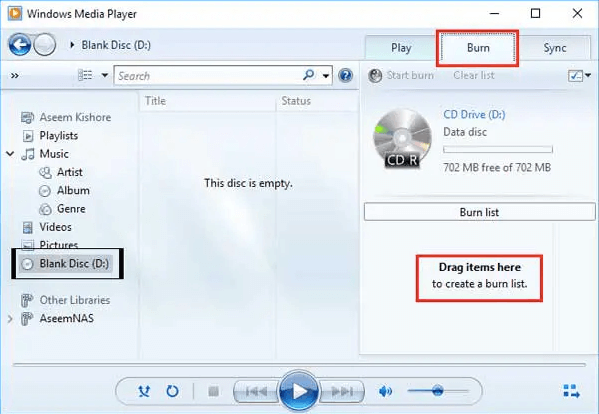
Na verdade, no Spotify app, não existe essa opção que permite gravar CD de Spotify diretamente, mesmo se você estiver usando o aplicativo gratuitamente ou mesmo se estiver pagando uma taxa de assinatura mensal. Os métodos mencionados acima são as maneiras que você pode usar para gravar CDs de Spotify gratuitamente.
Para aqueles que realmente gostam de música, mas têm um orçamento baixo ou uma pequena quantia destinada à compra de música, fico feliz em compartilhar que existem alguns sites que oferecem música gratuitamente, que você pode gravar em um CD. É muito bom saber que existem alguns artistas que estão dispostos a compartilhar suas próprias obras-primas com outras pessoas de graça. É com certeza gratificante para eles saber que realmente existem pessoas que gostam de sua música.
Abaixo está a lista de sites que oferecem música online gratuitamente.
A Amazon está oferecendo cerca de 10000 músicas gratuitas no total para download gratuito. Você pode escolher qualquer música para salvar diretamente no seu dispositivo. Depois de salvá-los, você pode finalmente gravá-los em um CD e levar essas músicas em um local onde quer que você vá. Outra coisa boa aqui é que ele permite que você toque as músicas diretamente da nuvem da Amazon.
Clearbits também é uma daquelas mídias digitais com licença aberta que oferece música gratuitamente. Antes de compartilhar músicas oficialmente de graça, primeiro obteve a permissão dos provedores de conteúdo. Para compartilhar a música, Clearbits incorporou a “Tecnologia Bittorent” ou você também pode fazer o método de baixar um miniaplicativo do próprio site e depois salvar todas as músicas que você selecionou diretamente em seu computador.
Clearbits também está incentivando os generosos a doar músicas para o site.
Para sua informação, “The Free Music Archive” é na verdade uma extensão das origens do rádio que foi especialmente criado para o propósito da Internet. Como o que os rádios fazem, seu propósito ou objetivo é compartilhar música gratuita com as pessoas. Este site é muito útil, especialmente para criadores de vídeo ou conteúdo, podcasters, produtores de rádio e outros que estão sempre procurando por novas músicas ou sons para utilizar em suas artes. Este site oferece uma enorme biblioteca de música interativa onde você pode baixar músicas legalmente.
Dig.ccmixter, como os sites mencionados anteriormente, é um bom lugar para encontrar novas músicas gratuitamente. É bom saber que os artistas envolvidos no dig.ccmixter estão todos dedicados a criar um novo som com uma vibração cinematográfica que certamente será satisfatória de ouvir. Se você deseja baixar e usar música deste site, tudo o que você precisa fazer é colocar o crédito do artista que fez a música.
A partir do próprio nome, este site tem o compromisso de fornecer uma música fácil de baixar de shows ou apresentações ao vivo. Os dois principais criadores responsáveis por este site incluem o Internet Archive e entree.org que uniram forças para criar um formato de fácil download dos shows ao vivo coletados. Mas você deve notar que a música aqui não é para fins comerciais. Você pode baixar a música ao vivo em seu dispositivo e gravá-la em um CD, se desejar.
Consultar esses tipos de sites também pode ajudá-lo a descobrir novas músicas, um novo gênero e também novos artistas. É realmente uma grande ajuda para todos os amantes da música saber que existem sites onde você pode baixar músicas gratuitamente e gravá-las em um CD.
Se você sempre quis desfrutar Spotify Músicas, você pode baixá-las em seu dispositivo com a ajuda de TuneSolo Spotify Conversor de música. Essas músicas que você baixou ou que serão convertidas em breve podem ser colocadas em um local para tê-las facilmente em qualquer lugar que você vá. Para fazer isso, basta seguir os passos básicos que expliquei acima sobre como gravar CD de Spotify. Além disso, se você quiser obter música de graça, tente verificar a lista de sites que listei acima.
Home
Spotify Conversor de música Spotify
Como gravar CD de Spotify Através do iTunes e do Windows Media Player
Comentários(0)
Resposta
1.Seu nome
2.Seu e-mail
3.Sua avaliação
Copyright © TuneSolo Software Inc. Todos os direitos reservados.
Deixe um comentário
1.Seu nome
2.Seu e-mail
3.Sua avaliação
Enviar